在 Windows 11 中偵測到啟動失敗 [修復]
![在 Windows 11 中偵測到啟動失敗 [修復]](https://cdn.thewindowsclub.blog/wp-content/uploads/2024/08/boot-failure-detected-1-640x375.webp)
啟動失敗是阻止 PC 正常啟動的常見問題。它可能是由於硬體故障、系統檔案損壞或 Windows 11 中的啟動設定問題造成的。在這篇文章中,我們將詳細討論這個問題。
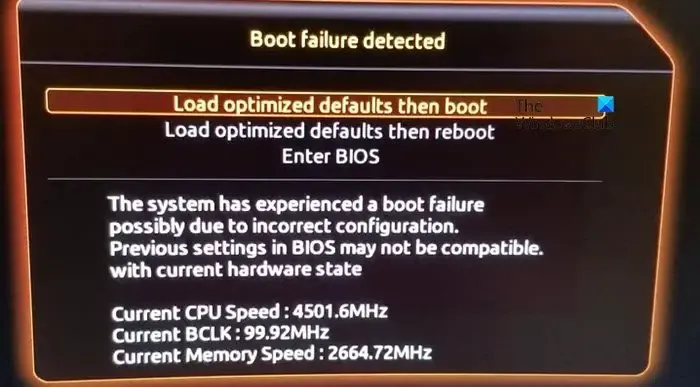
系統可能由於配置不正確而出現啟動失敗。 BIOS 中的先前設定可能與目前硬體狀態不相容。
修復 Windows 11 中偵測到啟動失敗的錯誤
如果您在 Windows 11/10 中看到啟動失敗偵測到錯誤訊息,請按照下面提到的解決方案進行操作
- 檢查電源裝置和電源線
- 使用啟動修復
- 將 BIOS 重設為預設設置
- 更新BIOS
- 重建MBR
- 更換 CMOS 電池
1]檢查電源裝置和電源線
如果 PSU 故障或電源線損壞,系統可能無法獲得足夠的電力來啟動。確保 PSU 正常運作,且電源線已連接且未損壞,有助於排除與電源相關的問題,從而導致啟動失敗。為此,請拔下電源線和電池,等待一段時間,然後再插入。如果是,則表示需要更換電池。如果沒有,建議用戶更換電源線。
2]使用啟動修復
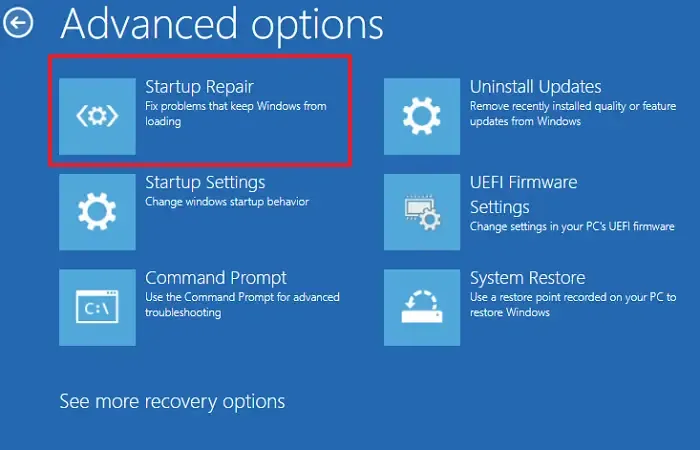
啟動修復可以自動診斷並嘗試修復阻止作業系統正常啟動的因素。此工具可解決常見問題,例如損壞的系統檔案、遺失或損壞的啟動設定資料以及不相容的驅動程式。以下是執行啟動修復的方法。
- 建立可啟動的 Windows 安裝媒體驅動器,並將其插入 USB 驅動器。
- 現在,從它啟動電腦,螢幕上出現安裝畫面後,按一下「修復電腦」選項。
- 導航至“故障排除”選項卡,選擇“進階”選項,然後選擇“啟動修復”選項。
請依照螢幕上的指示啟動修復程序。等待過程完成,然後檢查現在是否可以啟動設備。
3]將BIOS重置為預設設置
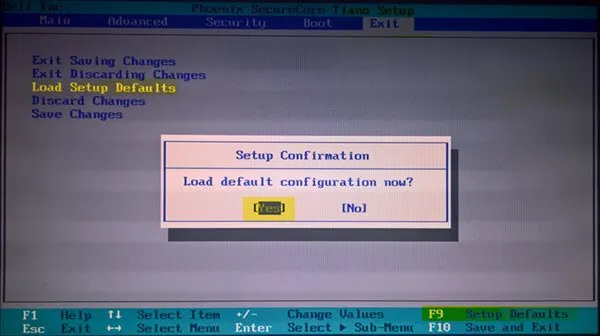
在此解決方案中,我們將 BIOS 重設為預設值,以消除配置不正確或衝突的因素。這是必要的,因為 BIOS 設定可能會阻止系統正常啟動。此步驟通常可以有效地解決啟動問題並恢復正常的系統操作。
- 重新啟動 PC,然後啟動 BIOS 設定。
- 啟動後,選擇類似於「載入設定預設值」、「載入預設設定」或類似的選項,將 BIOS 設定重設為預設值。
- 儲存更改,退出 BIOS,然後重新啟動裝置。
4]更新BIOS
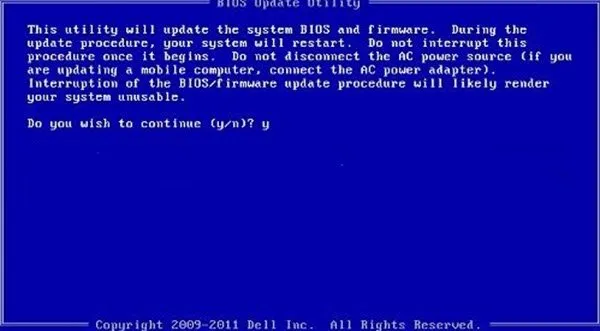
過時的可能會導致與較新的硬體或軟體的兼容性問題,從而導致啟動失敗。更新 BIOS 將提供最新的固件,最終有助於恢復正常的啟動操作。請按照下面提到的步驟更新您的 BIOS。
- 重新啟動電腦,然後啟動 BIOS 設定程序,然後導航至 BIOS 版本資訊以檢查您是否正在執行最新版本的 BIOS。
- 造訪主機板製造商的網站並從「支援」部分搜尋主機板型號。
- 安裝最新的 BIOS 更新,將檔案儲存在可啟動 USB 隨身碟上,完成後重新啟動電腦。
- 將磁碟機插入要升級 BIOS 的電腦。
- 出現提示時選擇隨身碟,然後按 Enter 鍵。
- 您將看到一個命令提示字元彈出窗口,您需要按照該窗口完成該過程。
希望更新 BIOS 會有所幫助。
5]重建MBR
MBR 是幫助系統在開機過程中定位和載入作業系統的關鍵元件。如果MBR損壞或損壞,系統可能無法找到或載入Windows,從而導致啟動失敗。我們將重建 MBR 以恢復正確的引導功能,為此,請按照以下步驟操作:
- 建立可啟動的 Windows 安裝媒體驅動器,然後將其插入 PC,並透過它啟動。
- 在安裝畫面上,按一下「修復電腦」選項,然後導覽至「故障排除」標籤。
- 按一下“進階選項”,然後按一下“命令提示字元”。
- 執行以下命令:
bootrec /fixmbr
bootrec /fixboot
bootrec /rebuilbcd - 執行指令後,拔掉USB設備,然後重新啟動設備。
6]更換CMOS電池

如果負責儲存基本系統設定(包括日期、時間和硬體配置)的 CMO 電池電量不足或耗盡,則肯定會導致啟動失敗。在這種情況下,更換 CMOS 電池可確保 BIOS 保留其設置,從而進一步解決啟動問題。為此,請關閉設備,拔掉電源,然後打開電腦機殼。現在,找到主機板上的CMO電池,小心地取出電池,然後更換新電池。合上外殼,插入電腦,然後將其打開。
希望您能夠使用本文中提到的解決方案來解決該問題。
如何解決 Windows 11 中的 UEFI 啟動問題?
面對 UEFI 啟動問題可能會很麻煩,但是,我們可以透過確保 BIOS/UEFI 設定正確配置來解決它。如果設定正確,使用者還可以利用 Windows 復原環境 (WinRE) 存取進階啟動選項。
如何修復 Windows 上的啟動失敗?
若要修復 Windows 11/10 上的啟動失敗,請檢查並調整 BIOS 設置,執行 WinRE 的啟動修復工具,然後使用命令提示字元重建啟動設定資料。



發佈留言